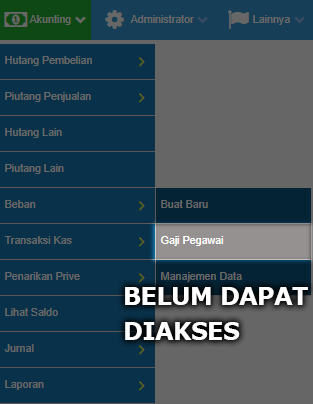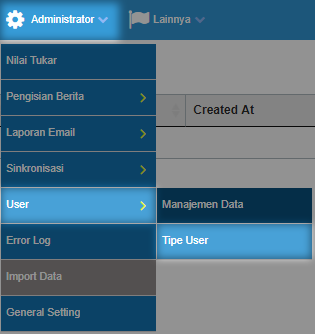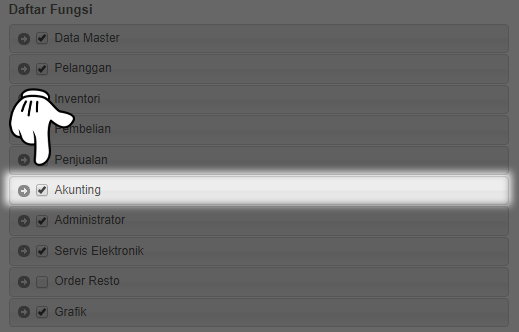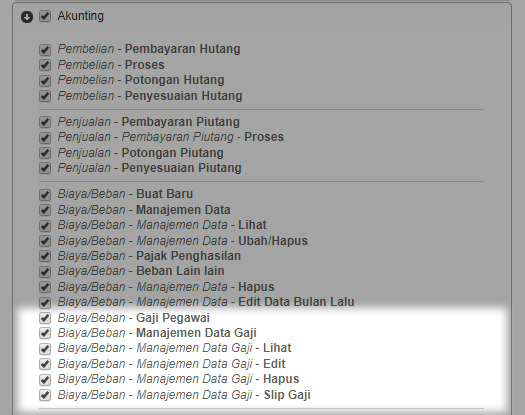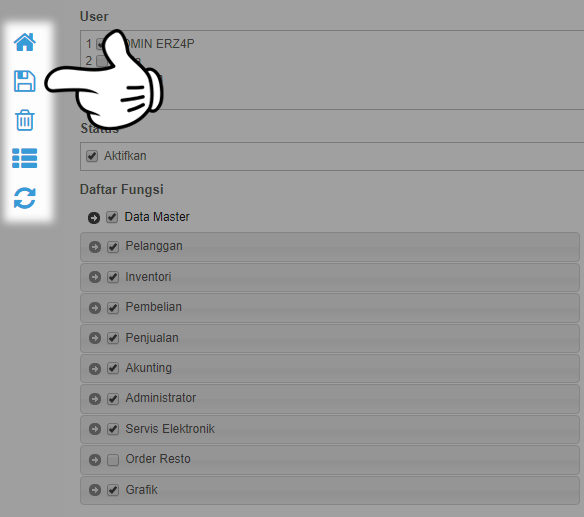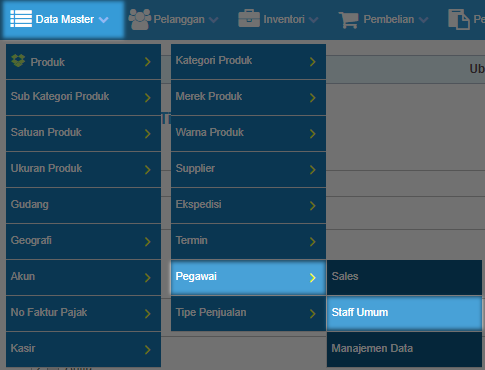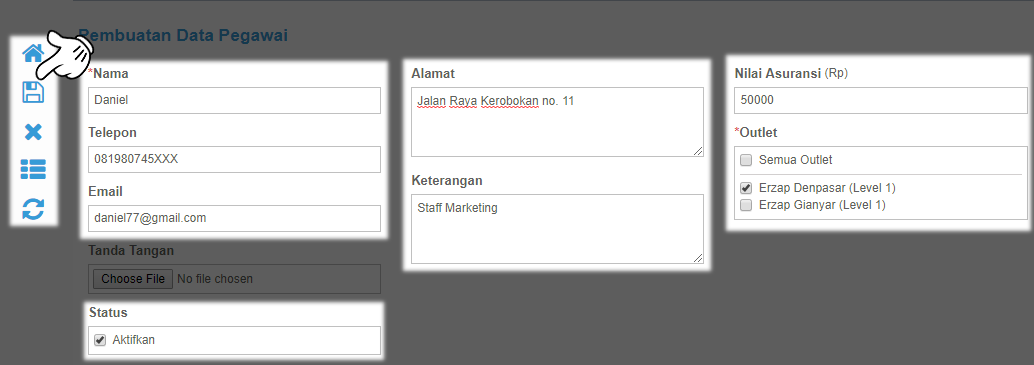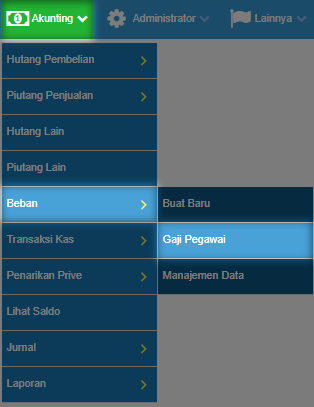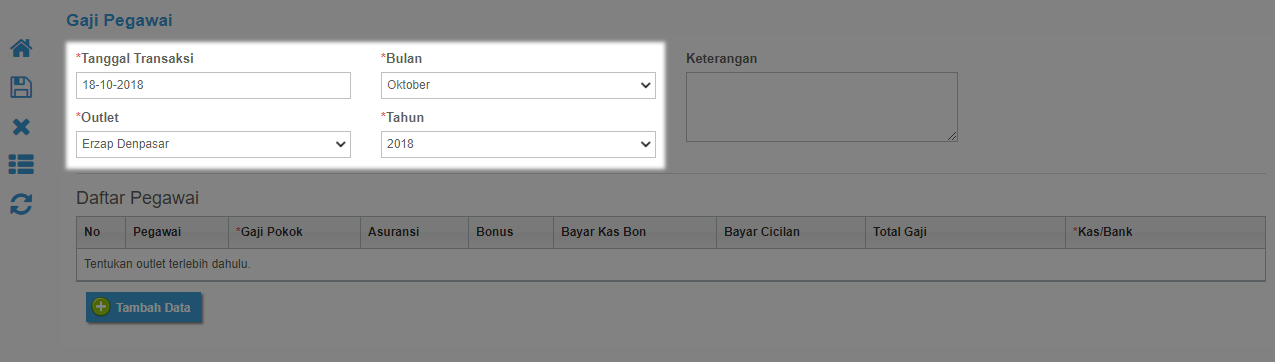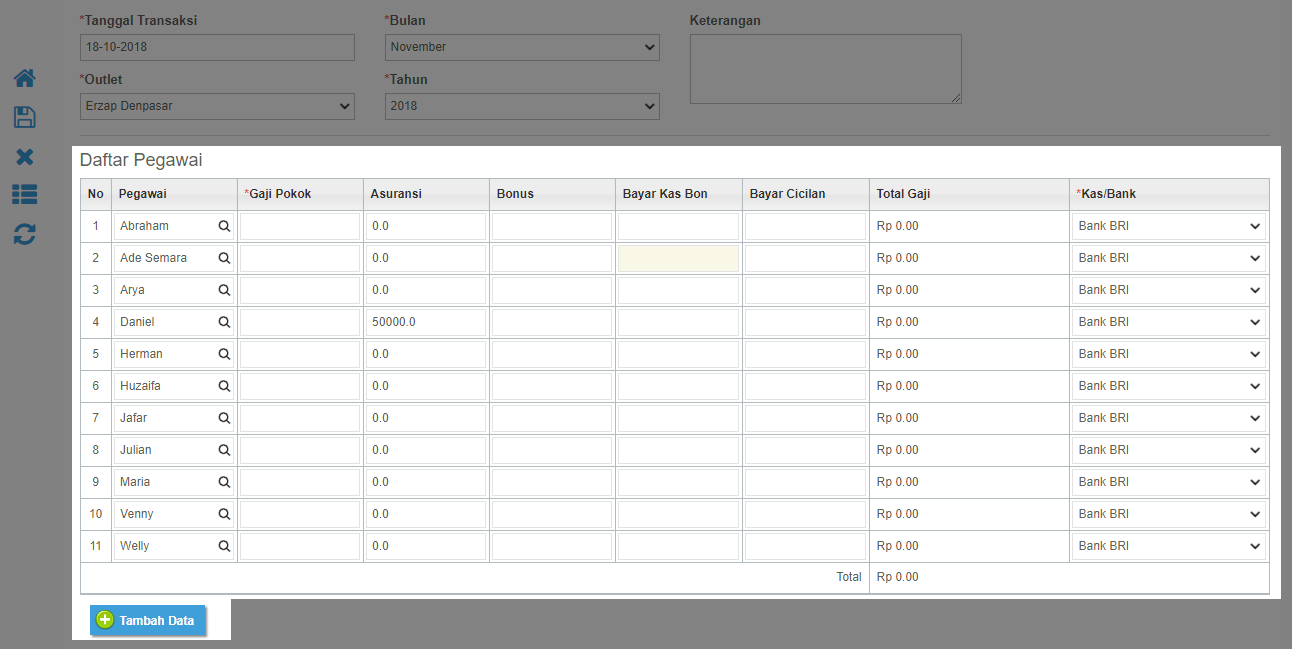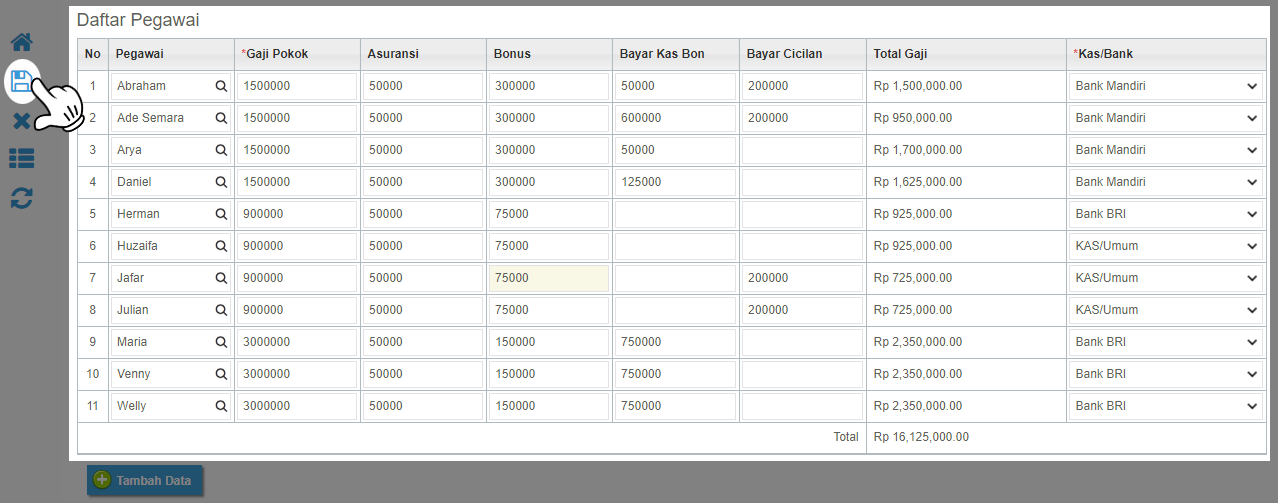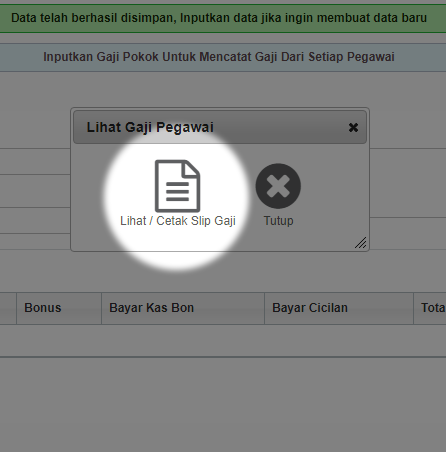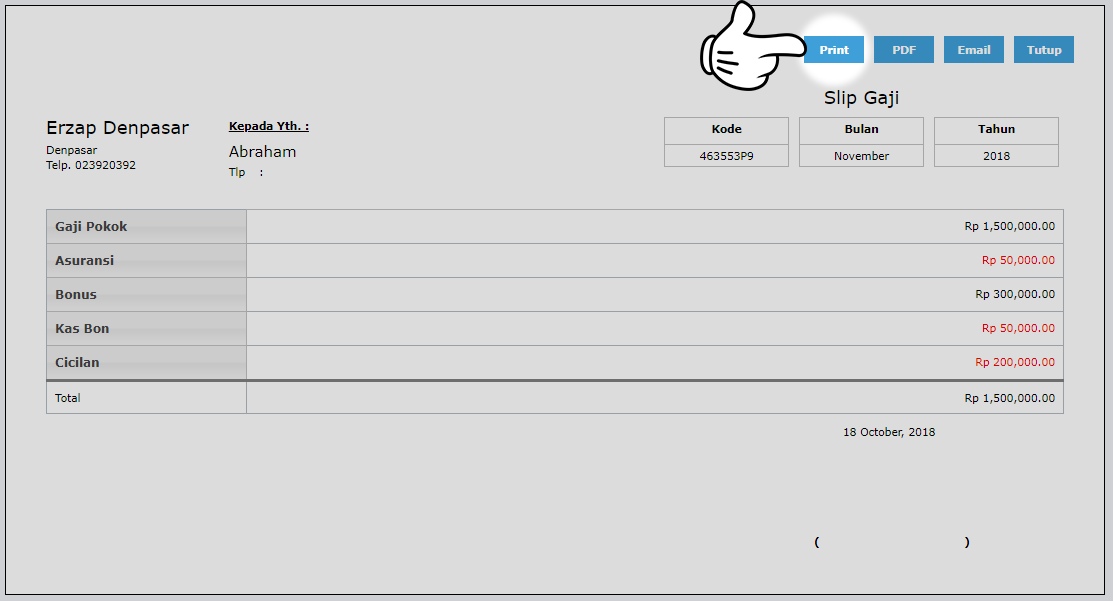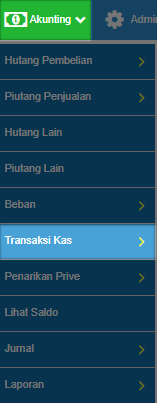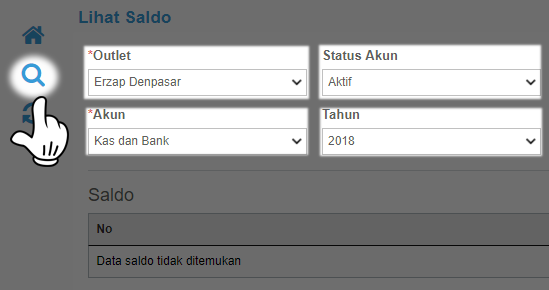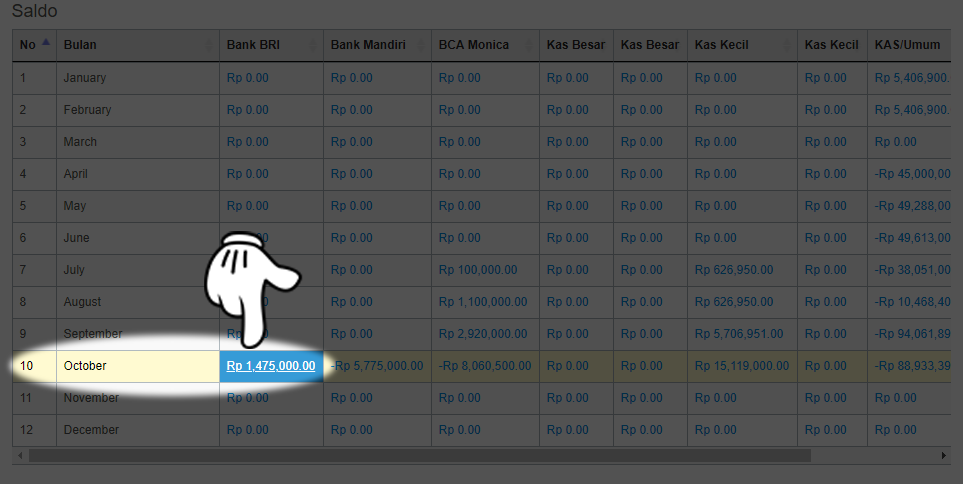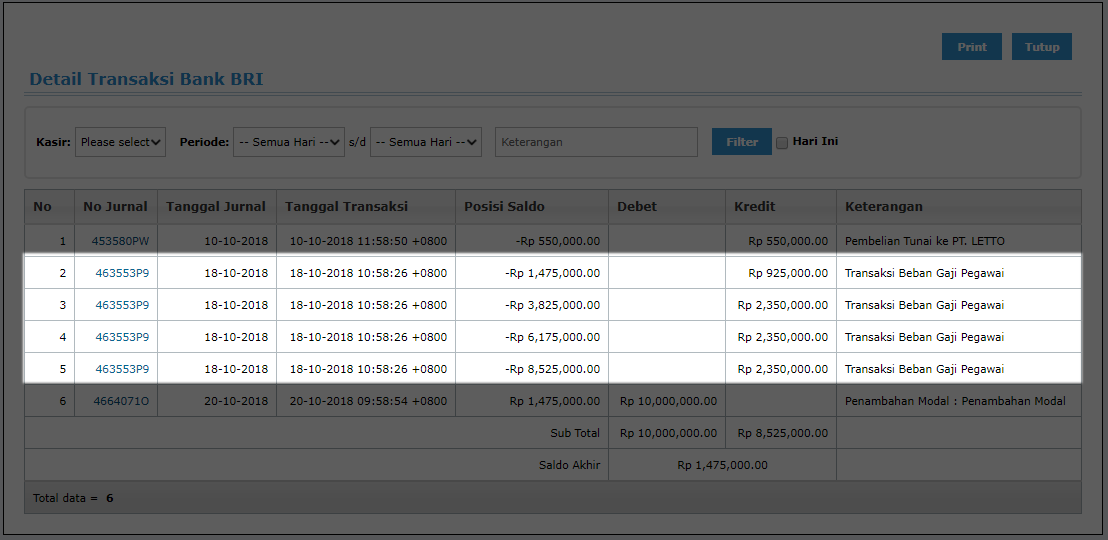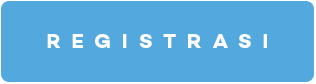Gajian yang Lebih Mudah dengan Fitur Gaji Pegawai

Pegawai mana yang tidak gembira pada saat hari gajian. Jerih payah bekerja selama sebulan akhirnya terbayar pada hari itu. Menyenangkan bagi para pegawai tetapi mungkin hari di tanggal tua itu tidak menggembirakan bagi Si Bos. Karena pada saat gajian, pendataan harus dilakukan dengan cermat agar saldo pada bisnis anda balance dan tidak kacau. Untuk masalah penggajian, Anda sebagai pengguna ERZ4P tidak perlu khawatir sebab kini sistem ERP yang handal ini memiliki fitur untuk mempermudah anda dalam penggajian pegawai. Fitur ini dinamakan Gaji Pegawai, fungsinya untuk merincikan penggajian tiap-tiap pegawai serta membantu kas sistem dengan kas fisik anda agar tetap balance saat menggaji pegawai-pegawai anda. Simak tutorial berikut untuk mengetahui detail cara penggunaan fitur Gaji Pegawai ini.
Tutorial ini dibagi menjadi beberapa tahap, yaitu :
A. Aktivasi Akses Gaji Pegawai
C. Menginput Gaji Pegawai dan Mencetak Slip Gaji
A. Aktivasi Akses Gaji Pegawai
Bila anda melihat Gaji Pegawai pada Menu Akunting > Beban > Gaji Pegawai masih berwarna abu abu, berarti anda belum memiliki akses untuk menginputkan gaji pegawai karena pada pengaturan defaultnya Gaji Pegawai harus diaktifkan secara manual.
Untuk mengaktifkan Akses ke Gaji Pegawai, ikuti langkah berikut:
1. Akses Administrator > User > Tipe User
2. Klik Edit pada Tipe User yang anda gunakan, disini kami menggunakan Tipe User ADMIN.
3. Setelah masuk ke editting tipe user, expand fungsi Akunting pada List Daftar Fungsi dengan mengklik tanda panah.
4. Centang semua fungsi Biaya/Beban tentang Gaji Pegawai.
5. Lalu klik ikon disket di samping kiri untuk menyimpan pengaturan.
6. Bila penyimpanan sukses, maka anda sudah bisa mengakses gaji pegawai
B. Pembuatan Data Pegawai
Sebelum dapat menginputkan Gaji Pegawai, anda harus membuat Data Pegawai terlebih dahulu. Karena data ini akan muncul dan digunakan pada fitur Gaji Pegawai
1. Pada Home, Akses Data Master > Pegawai > Staff Umum/ Sales.
2. Isikan data-data pegawai anda pada dan sesuai kolom-kolom yang tersedia. Salah satu Informasi yang harus anda ketahui pada pengisian data ini adalah Nilai Asuransi. Nilai Asuransi adalah nominal asuransi yang akan memotong gaji sesuai dengan jumlah yang diinputkan. Pada saat anda menginputkan gaji pegawai, Nilai Asuransi akan otomatis terisi pada kolomnya bila sudah diisi pada Data Pegawai.
Bila anda sudah selesai, simpan data pegawai dengan mengklik ikon disket disamping kiri. Data Pegawai yang sudah tersimpan dapat dilihat dengan mengakses Data Master > Pegawai > Manajemen Data
C. Menginput Gaji Pegawai dan Mencetak Slip Gaji Pegawai
Bila data pegawai-pegawai anda sudah terdaftar pada sistem maka penggunaan fitur Gaji Pegawai dapat digunakan. Seperti yang sudah dijelaskan pada bagian awal, fitur ini digunakan untuk mempermudah dan merincikan penggajian pegawai-pegawai anda. Berikut adalah langkah-langkah untuk menginputkan gaji pegawai-pegawai dengan fitur Gaji Pegawai.
1. Akses Akunting > Beban > Gaji Pegawai.
2. Atur Tanggal Transaksi, Bulan, Tahun dan Outlet pada kolom yang tersedia.
3. Setelah diatur, Daftar Pegawai akan otomatis muncul. Terdapat kolom kolom untuk menginputkan nominal penyesuaian jumlah gaji, yaitu :
- Pegawai : Nama dari pegawai-pegawai yang akan menerima gaji tersebut.
- Gaji Pokok : Gaji tetap dari tiap-tiap pegawai
- Asuransi : Asuransi yang diterima pegawai. Jumlah asuransi akan otomatis muncul bila anda sudah menginputkannya pada data pegawai dan juga jumlah asuransi akan mengurangi total gaji
- Bonus : Bonus nominal yang diterima pegawai. jumlah pada kolom ini akan menambah total gaji
- Bayar Kas Bon : Bon pegawai dapat diinputkan pada kolom ini. jumlah pada kolom ini akan mengurangi total gaji
- Bayar Cicilan : Cicilan kewajiban yang dibayar oleh pegawai. jumlah pada kolom ini akan mengurangi total gaji
- Total Gaji : Penjumlahan bonus, asuransi, cicilan, asuransi, dan bon. Nominal ini akan menjadi gaji yang akan diterima pegawai.
- Kas/Bank : Kas yang digunakan untuk menggaji pegawai-pegawai outlet anda
4. Inputkan nominal penggajian pada kolom-kolom tersebut. bila sudah selesai, klik ikon disket di samping kiri untuk menyimpan data Gaji Pegawai.
5. Setelah tersimpan, akan muncul pop-up untuk melihat dan mencetak Slip Gaji. Klik ikon Lihat/Cetak Slip Gaji.
6. Anda akan otomatis dialihkan ke tampilan Lihat Beban Gaji Pegawai pada modul Manajemen Data Beban. Pilih Slip Gaji pegawai yangi ingin anda lihat atau cetak dengan mengklik text Slip Gaji pada masing masing kolom.
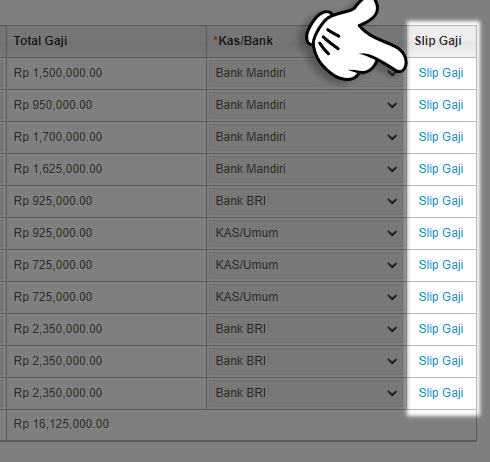
7. Berikut ini adalah tampilan Slip Gaji. Klik Print di bagian kanan atas untuk mencetak Slip Gaji.
D. Melihat Saldo
Transaksi gaji pegawai akan tercatat pada menu Lihat Saldo dan mengubah jumlah Kas yang anda gunakan untuk gajian. Anda dapat mengikuti langkah berikut untuk memeriksa detail kas yang keluar pada saat gajian
1. Akses Akunting > Lihat Saldo
2. Pilih informasi Akun Kas sesuai dengan Kas yang anda gunakan untuk penggajian pegawai. Setelah itu klik ikon search untuk menampilkan Informasi Saldo anda.
3. Untuk masuk ke Detail Saldo, Klik jumlah saldo yang ditampilkan pada kolom. Pilih saldo dari kas yang anda gunakan untuk menggaji pegawai.
4. Akan muncul detail Debet dan Kredit saldo. Beban transaksi gaji pegawai akan ditampilkan pada kolom tersebut.
BACA JUGA : Fitur Kas Bon ERZ4P
Sekian tutorial " Gajian yang Lebih Mudah dengan Fitur Gaji Pegawai " dari kami, dan jika dirasa ada pertanyaan lebih lanjut anda bisa langsung menghubungi kami pada kontak yang telah disediakan pada halaman ERZ4P, Terima Kasih.
Belum punya akun ERZ4P ? daftarkan usaha anda sekarang juga